Ebben az áttekintésben a FlashBack Express Recorderről fogunk beszélni. Ez egy hasznos szoftver, amellyel videót rögzíthet a számítógép képernyőjéről. Ezenkívül több olyan funkcióval rendelkezik, amellyel a szoftver felfedezése során találkozhat. Tehát, ha további felfedezésekre vágysz a programmal kapcsolatban, akkor van okod, hogy részt vegyen ebben a bejegyzésben. Tekintse meg ezt az áttekintést, és teljes betekintést nyerjen FlashBack Express Recorder.
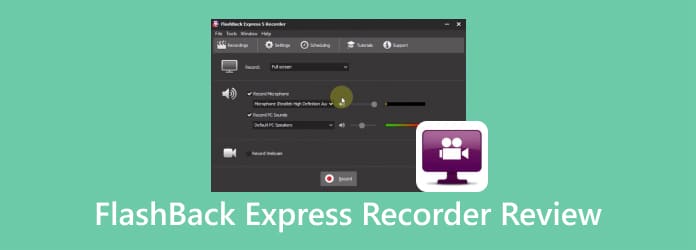
1. rész. Gyors ítélet a FlashBack Express Recorderhez
A FlashBack Recordert a Blueberry Software fejlesztette ki. Fő célja az asztali képernyő felvétele és a videofájl szerkesztése. Rögzíthet képernyőképet, készíthet oktató vagy oktatóvideókat, és rögzíthet rövid klipeket. Ettől eltekintve, a FlashBack Recorder egyszerű felhasználói felülettel rendelkezik, amely megkönnyíti a kezelését a kezdők számára. Ráadásul a szoftver használata során több dolog is élvezhető. Tartalmazza a webkamerás felvételek rögzítését, megjegyzések és vízjelek hozzáadását, képernyő- és mikrofonhangok rögzítését és még sok mást. Sőt, a rögzített videót különféle formátumokban mentheti. Mentheti őket AVI-ra, WMV-re, MP4-re stb. Ezzel, ha szeretné felfedezni a szoftver képességeit, töltse le a FlashBack Screen Recorder-t.
Jó neked?
Ha fő célja a számítógép képernyőjének rögzítése vagy rögzítése, akkor a FlashBack Recorder a megfelelő eszköz az Ön számára. Érthető elrendezése van, ami arra készteti az embert, hogy a feladat megkönnyítése érdekében készült. Még a rögzített videót is megvághatja, hogy elérje a kívánt eredményt. Így, ha Ön nem professzionális felhasználó, elmondhatjuk, hogy a FlashBack Express Recorder a megfelelő eszköz az Ön számára.
2. rész. FlashBack Screen Recorder funkciók
Flashback rögzítési funkció

A FlashBack fő funkciója a számítógép képernyőjének rögzítése. Rögzítheti a számítógép teljes képernyőjét, egy ablakot és egy régiót. Ennek a funkciónak a segítségével jobb felvételi élményben lehet része. Ezen kívül a felvételi eljárás egyszerű, így a képzett és kezdők számára is tökéletes. Mindössze annyit kell tennie, hogy futtassa a programot, és kattintson a felvétel gombra. De mindig ne feledje, hogy az ingyenes verzió használatakor legfeljebb 2 percig használhatja a rögzítési funkciót.
Vágási funkció
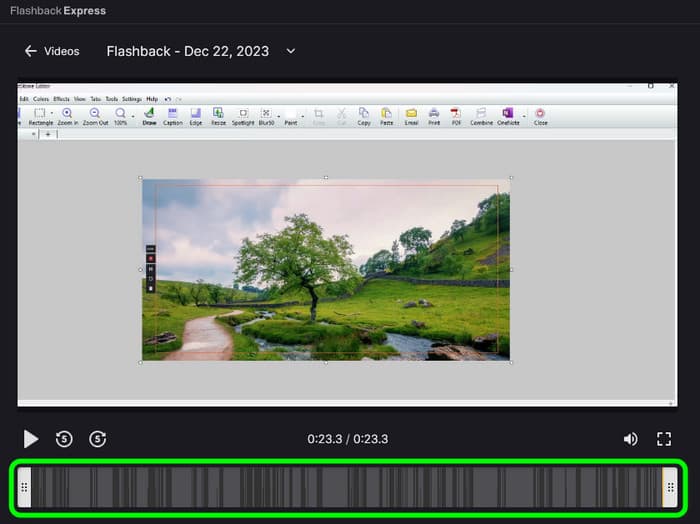
A FlashBack másik hasznos funkciója a rögzített videó megvágása. Ezzel a funkcióval eltávolíthatja és eltávolíthatja a videó felesleges részeit. Lehetővé teszi a videó első és utolsó részének vágását. Ettől eltekintve, amit szeretni fog ebből a funkcióból, az az egyszerű vágási eljárás. A rögzített videót úgy vághatja le, hogy a kurzor segítségével módosítja az idővonal szélét. Tehát, ha le szeretné vágni a videót a mentési folyamat előtt, nyugodtan tegye meg.
Különféle exportálási lehetőségek

A számítógép képernyőjének rögzítése után az offline program különféle módokon lehetővé teszi a videó exportálását. A videót különböző videofájlformátumokba exportálhatja. Támogatja az MP4, AVI, WMV, MKV és még sok más fájlt. A videót GIF-fájlként is elmentheti. A GIF-fájl kiválasztásakor kiválaszthatja, hogy melyik GIF-minőséget részesíti előnyben. Ezek alacsonyak, közepesek és eredetiek. Végül a FlashBack Express csak a rögzített videó hangját képes exportálni. Ezzel a funkcióval a rögzített fájl videója nélkül is megkaphatja a hangot. Tehát, ha sokféleképpen szeretné exportálni a rögzített videót, a legjobb, ha a FlashBack Recordert használja fő szoftverként.
Gyorsbillentyűk támogatása

Mint fentebb említettük, a FlashBack Recorder intuitív felülettel rendelkezik, amely lehetővé teszi a felhasználók számára a szoftver egyszerű és hatékony kezelését. A szoftver azonban segíthet abban, hogy könnyebben navigáljon a főbb funkcióiban, mint gondolná. A FlashBack különféle gyorsbillentyűket biztosít, amelyeket a művelet során használhat. Ezek a gyorsbillentyűk hasznosak, ha akarod rögzítse a képernyőt csak egy egyszerű nyomással. Ezenkívül a szoftver lehetővé teszi a gyorsbillentyűk testreszabását az Ön igényei szerint. Ezzel a képernyő rögzítésekor irányíthatja a szoftvert. A FlashBack Recorder használatakor használt szabványos gyorsbillentyűk megismeréséhez tekintse meg az alábbi információkat.
Ctrl + F12 – Indítsa el és állítsa le a felvételt.
Ctrl + F11 – A felvétel szüneteltetése és folytatása.
Ctrl + F9 – Törölje a felvételt.
Ctrl + F10 – Gyors újraindítás.
Ctrl + F8 – Felvétel közben kapcsolja teljes képernyős módba a fényképezőgépet.
3. rész FlashBack Screen Recorder profik
Könnyen navigálható felület
A FlashBack Express Recorder fő felülete egyszerű.
Különféle formátumokat támogat
A program támogatja az MP4, MKV, WMV, AVI és még sok más fájlt.
Nincs vízjel
A FlashBack Screen Recorder használatakor Ön nem találkozik vízjellel, még az ingyenes verzió használatával is.
4. rész. FlashBack Screen Recorder Hátrányok
FlashBack Express időkorlát
Az ingyenes verzió használatakor legfeljebb 2 percig rögzítheti a képernyőt.
Drága előfizetési terv
Ha 2 percnél hosszabb ideig szeretne rögzíteni egy képernyőt, és használni szeretne néhány speciális funkciót, meg kell vásárolnia a fizetős verziót. Ha 1 PC licencet szeretnél, akkor $25.00-ba kerül. 2 PC licencért $37.00 kerül. Ha 5PC-s licencet szeretnél, akkor $93.00-ba kerül.
Kompatibilitási probléma
A Flash Express Recorder tökéletes Windows számítógépekhez. A Mac felhasználók nem használhatják a szoftvert, mivel nem kínál Mac verziót.
5. rész. FlashBack Screen Recorder alternatíva
A FlashBack Screen Recorder használatakor csak korlátozott funkciókat használhat. Az ingyenes verzióhoz 2 perces videófelvételt is kínál. Ezzel néhány felhasználó nem lesz elégedett a felvételi folyamat során. Ha szeretne egy másik ingyenes programot, amely lehetővé teszi a képernyő jobb és hosszabb rögzítését, használja Képernyőrögzítő. Ezzel a képernyőrögzítővel hosszabb ideig rögzítheti számítógépe képernyőjét, mint a FlashBack. Akár videót, játékmenetet, webkamerát, előadásokat és egyebeket is rögzíthet. Ráadásul több szerkesztőeszközt biztosít, ami hasznosabbá teszi a felhasználók számára. A kompatibilitás szempontjából jobb, mert Windows és Mac operációs rendszeren is elérheti. Ezért a Screen Recorder a legjobb FlashBack Screen Recorder a képernyő hatékony rögzítéséhez.
Ingyenes letöltés
Windowshoz
Biztonságos letöltés
Ingyenes letöltés
macOS számára
Biztonságos letöltés

| Program | Felhasználó | Jellemzők | Kompatibilitás | Telefon képernyő rögzítése | Felület |
| FlashBack Screen Recorder | Kezdő | Felvételi képernyő | ablakok | Nem | Egyszerű |
| Képernyőrögzítő | Kezdő Szakképzett | Felvételi képernyő Képernyő rögzítése Rögzített videó szerkesztése | ablakok Mac | Igen | Egyszerű |
6. rész. GYIK a FlashBack Express Recorderrel kapcsolatban
-
Ingyenes a FlashBack felvevő?
A FlashBack programnak van egy ingyenes verziója, amelyet használhat. Azonban legfeljebb 2 percet rögzíthet, ami túl korlátozott. Tehát, ha korlátlanul szeretné rögzíteni a képernyőt, előfizetési csomagot kell vásárolnia. Ha 1 PC licencet szeretnél, akkor $25.00-ba kerül. 2 PC licencért $37.00 kerül. Ha 5PC-s licencet szeretnél, akkor $93.00-ba kerül.
-
Mik a FlashBack felvevő rendszerkövetelményei?
A FlashBack felvevőt elérheti Windows számítógépén. Ezenkívül a rendszerkövetelmények a minimum kétmagos (négymagos ajánlott) és 2 GB RAM (4 GB ajánlott).
-
Melyik a legjobb felvevő szoftver ingyenes játékokhoz?
A legjobb rögzítési program a játékokhoz Képernyőrögzítő. Ezzel a felvevővel rögzítheti játékmenetét, és tárolhatja a számítógépén. A felvételi folyamat egyszerű, így minden felhasználó számára tökéletes felvevő.
Becsomagolás
A FlashBack Express Recorder egy egyszerű rögzítőszoftver, amelyet Windows számítógépein használhat. A rögzített videót különféle formátumokban és módokon exportálhatja is. Az ingyenes verzió használatakor azonban csak 2 percig engedélyezi a képernyő rögzítését. Tehát, ha ingyenes rögzítőszoftvert szeretne használni, a legjobb alternatíva Képernyőrögzítő. Lehetővé teszi, hogy korlátlanul ingyenesen rögzítse számítógépét.
Továbbiak a Blu-ray Mastertől
- ShareX áttekintés: Teljes információ a legjobb alternatívákkal
- Az 5 legjobb GIF-felvevő képernyő rögzítéséhez és animált GIF-ek készítéséhez
- Az 5 legjobb webkamerás videorögzítő Windows PC-hez és Mac-hez
- Screen Recorder Chrome – Az 5 legjobb képernyőrögzítő Chrome-hoz
- Ingyenes képernyőrögzítő - Az 5 legjobb ingyenes képernyőrögzítő szoftver
- A Bandicam nem működik Mac-en? Próbálja ki a Bandicam egy alternatíváját Machez


